Malgré ce qu’on en dit, au premier trimestre de l’année 2019, le social média Facebook restait toujours le réseau numéro un, avec plus de 2 milliards d’utilisateurs. Parmi ces innombrables utilisateurs à l’échelle internationale, 35 millions sont des Français. Une vraie mine d’or de prospects pour réaliser une campagne publicitaire ! Toutefois, envoyer des publicités Facebook à tout-va n’est pas la bonne stratégie. Même si je vous accorde que cela semble facile, vous devriez résister à cette tentation ! (Non, ne cliquez surtout pas sur le bouton bleu “Booster la publication” !) 😨
Une campagne de publicité ne se conçoit qu’avec :
- Une véritable stratégie marketing tout autour.
- Des capacités d’analyse des résultats.
- Un ciblage le plus précis possible.
Laissez-moi vous présenter – pour ces deux derniers points – le Pixel Facebook, un produit de Facebook ads. Il vous permettra de trouver et cibler les utilisateurs qui pourraient s’intéresser à vos produits. Ne paniquez pas tout de suite : c’est en fait bien plus simple qu’il n’y parait.
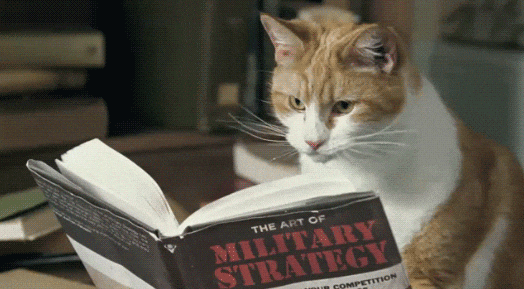
Les Pixels Facebook, c’est quoi ?
Commençons par les bases. Les Pixels Facebook sont des codes installés sur vos sites web, ainsi que vos différentes pages. Ce bout de code va vous permettre de mesurer l’efficacité de vos publicités, grâce aux informations fournies par le Pixel Facebook sur les actions de vos visiteurs.
Avec le-dit code, vous pourrez :
- Obtenir des données sur les trafics sur votre site internet et page ;
- Cibler des audiences chaudes (groupe de personnes ayant déjà visité votre site) pour vos publicités en ligne ;
- Optimiser la diffusion des annonces pour augmenter la conversion des visiteurs ;
- Suivre les conversions ayant cours sur votre site web.
Comme vous le voyez, rien de sorcier sur le papier !
Reste à savoir utiliser ce Pixel à bon escient… Comme dirait la capitaine Haddock : « c’est ici que les romains s’empoignèrent ! »
Pourquoi utiliser des Pixels Facebook ?
Je vais maintenant vous montrer en quoi les Pixels Facebook sont indispensables. Certes, cela va vous demander un certain investissement en temps pour en maîtriser les nuances, mais je vous garantis que le jeu en vaut la chandelle !
Ces Pixels Facebook et leur tracker peuvent vous aider de plusieurs manières.
Le retargeting des visiteurs
Grâce aux Pixels Facebook, vous pourrez tracker toutes les personnes ayant accompli une action sur votre site web. Ainsi, vous aurez la latitude de leur envoyer un contenu publicitaire correspondant à leur action.
À titre d’exemple, vous pourrez montrer un produit à un visiteur qui aurait placé le produit dans son panier sans l’acheter, ou offrir un guide gratuit à un visiteur qui a lu un article spécifique sur votre blog.
Bref, vous pourrez retrouver les visiteurs de vos sites et faire d’eux des prospects ou des clients. Simple et efficace, que demander de plus ?

Optimiser les conversions grâce à des annonces ciblées
Les données fournies par le Pixel vont permettre de créer une audience en fonction des évènements réalisés par les visiteurs.
Vous pouvez même demander à l’intelligence artificielle du réseau social au grand F de cibler une audience similaire à celle qui a réalisé tel type d’action sur votre site.
Par exemple : trouver des profils de prospects qui correspondent à ceux qui ont déjà acheté un produit chez vous, voire tel produit précisément !
Le robot Facebook va ainsi, par analyse et croisements de données, puis surveillance des retombées, cerner les différents critères et intérêts du “client potentiel” et leur présenter votre publicité.
Laisser faire cette I.A. s’avère souvent plus efficace que de chercher à cerner soi-même sa cible !
Suivi des conversions
L’outil Pixel vous indiquera le taux de conversion sur votre site web. Vous avez ainsi une mesure de l’efficacité de vos publicités. Par conséquent, vous pourrez adapter vos campagnes publicitaires en fonction des chiffres générés par le Pixel.
N’oubliez donc pas d’effectuer un suivi régulier… mais pas trop ! Attendez quelques jours que l’algorithme ait eu le temps de “mouliner” assez de données avant d’analyser les retombées.

Comment installer le Pixel Facebook ?
Voici les 4 étapes à suivre pour installer le Pixel sur vos pages et votre site web.
Mais, avant cela, il vous faudra créer un compte publicitaire sur Facebook.
Mieux encore : enregistrez votre entreprise sur Facebook Business Manager (Gestionnaire d’entreprise).
Ainsi, vous débloquez plus d’options. Vous pouvez mieux gérer vos différents comptes publicitaires, pages Facebook, compte Instagram, inviter des partenaires (pour gérer la pub par exemple), etc.
Accéder à l’onglet Pixel
Pour ce faire, cliquez dans le menu en haut à gauche du Business Manager Facebook.
Là, déployez toutes les options en cliquant sur le lien bleu “Tous les outils”.
Vous verrez dans Mesure et rapport et le sous-menu Gestionnaire d’évènements, le choix : Pixels.
![]()
Créer le Pixel
Sur la popup qui va s’afficher, sélectionnez « créer un Pixel », et choisissez son nom.
Sachez que vous ne pouvez disposer que d’un seul Pixel par compte publicitaire. Vous pouvez cependant créer des filtres par nom de domaine, pour classer les données.
Et, si vous utilisez le Business Manager, comme indiqué plus haut, vous pouvez acquérir jusqu’à 10 autres Pixels. Faites-en bon usage !
Installer le Pixel sur votre site web
Passons maintenant à la grosse partie du boulot : l’intégration du Pixel sur votre site web. Ne partez pas en courant, vous allez vous en sortir ! Ce n’est, en réalité, pas très compliqué ! 😉
Ici, trois options s’offrent à vous :
- Utiliser une intégration ou le gestionnaire de balise ;
- Installer le code manuellement ;
- Envoyer les instructions par email à un développeur.
Utiliser une intégration ou le gestionnaire de balise
Cette option s’adresse à ceux dont le site dispose d’un gestionnaire de balises hébergé sur une plateforme e-commerce (exemple : Shopify), ou qui utilisent une extension e-commerce (exemple : Woocommerce). Dans ce cas, il suffit de suivre les instructions données par le partenaire.
Sur WordPress, vous serez amené à télécharger un plugin. Ce dernier vous guidera pour installer votre Pixel sur votre site web. Personnellement, je vous recommande de télécharger un autre plugin que celui proposé par Facebook, qui n’est pas très performant.
À la place, vous pourrez opter pour Pixel Caffeine, ou PixelYourSite.
Le choix est large en la matière, alors prenez le temps d’avancer à votre rythme, et de bien mettre tout cela en place.
![]()
Installer le code manuellement
Pour cette option, vous allez devoir copier-coller votre code, et l’ajouter manuellement à vos pages. Cela est assez rapide et simple, malgré les apparences.
Tant Shopify, que Wix, Systeme.io et presque tous autres permettent d’insérer un code en entête.
Sur WordPress, votre thème présente certainement ceci dans ses paramètres. Il vous suffit d’y insérer le code donné par Facebook dans le champ dédié (<head>).
Envoyer les instructions par email à un développeur
Ici, c’est le conseil classique : « Consultez un professionnel ».
Hé oui, si votre site web est pris en charge par une tierce personne, il suffit de lui envoyer un mail. Il prendra les choses en main à votre place et ne fera pas d’erreur, car après tout, c’est son boulot !

Vérifier que le Pixel fonctionne effectivement
Pour savoir si votre Pixel est bien en place, deux méthodes s’offrent à vous.
Primo, vous revenez – après quelques heures – dans le menu Gestionnaire de publicités. Sélectionnez ensuite l’onglet Pixel : s’il est affiché « actif », cela signifie que votre code Pixel a été correctement installé. Et dans ce cas, je vous félicite, vous avez réussi !
Secundo, vous téléchargez Facebook Pixel Helper depuis Google Chrome. Après avoir installé cette extension, cliquez sur le logo, et vous saurez si votre Pixel est actif. À défaut, vous recevrez un message d’erreur, ou le logo de l’extension ne s’affichera tout simplement pas.
Cette seconde méthode est plus efficace car cela vous indique les problèmes rencontrés (s’il y a lieu).
Le Pixel Facebook, un petit code indispensable pour votre marketing
Pour conclure, le Pixel Facebook est un super outil pour trouver et cibler des prospects. Je vous le conseille vivement. Pour votre marketing digital sur Facebook Ads, ces petits trackers vous sont – tout simplement – indispensables. En effet, ils vous permettront de retrouver vos visiteurs. Ainsi, vous pourrez créer une audience ciblée pour vos campagnes publicitaires.
Bref, un outil publicitaire innovant et performant, mais surtout incontournable sous l’ère des réseaux sociaux. Et finalement, qui est plutôt simple à mettre en place !






